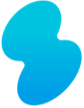印刷・マルチメディアについて
カラー印刷がしたい。
詳細はこちらからご確認ください。
A4以外の用紙サイズで印刷したい。
大判プリンタを利用したい。
詳細はこちらからご確認ください。
印刷できない。
・印刷指示をしたPCへは、自分のIDとパスワードでログオンしましたか。
・A4サイズ以外で印刷指示していませんか。
持参した用紙に印刷したい。
規程枚数(1200ポイント)以上の印刷をしたい。
いかなる理由があっても、1200ポイントを超えて印刷する事はできません。
現在の自分の印刷ポイント状況を知りたい。
貸出ノートパソコンから学内のオンデマンドプリンタへ印刷したい。
学外のパソコンから学内のオンデマンドプリンタへ印刷したい。
ユーザID・パスワードについて
パスワードを忘れた。
学生証を持参の上、多摩情報センター(月~金9:00~11:30 / 12:30~17:00)までお越し下さい。
パスワードを変更したい。
tedu2025端末について
tedu2025端末以外の問い合わせはにはお答えできません。
学内パソコンを使用できる設置場所・台数について
学内パソコンの設置場所・台数は、こちらをご覧ください。
学内パソコンで利用可能なソフトウェア(アプリ)について
学内パソコンのソフトウェアは、こちらをご覧ください。
学内パソコンのログイン、ログオフ方法について
学内パソコンのログイン、ログオフ方法は、こちらをご覧ください。
貸出ノートPCについて
貸出ノートPCは、こちらをご覧ください。
貸出ノートPCのログイン、ログオフ方法について
貸出ノートPCのログイン、ログオフ方法は、こちらをご覧ください。
貸出ノートパソコンについて
貸出ノートパソコンはどのぐらいの期間借りることができますか?
学内のパソコンで使えるアプリケーションソフトは何ですか?
ソフトウェア一覧
インターネットに接続できない。
確認➀(学内)
無線LAN(hosei-wifiI)の電波状況を確認して電波が弱い場合は、電波が強いところに移動してみてください。
それでも解決しない場合は多摩情報センターにご連絡ください。
問い合わせ/多摩情報センター
全学ネットワークシステムユーザ支援WEBサイト/無線LAN
※参照にはネットワーク認証が必要です。
ソフトウェアについて
tedu2025端末にインストールされているソフトウェア以外の問い合わせには原則、お答えできません。
各ソフトウェアの使用方法について
Zoomにログインできない。
下記ページよりお問い合わせください。
Officeをインストールしたい。
下記ページよりお問い合わせください。
Officeを起動時、『ほとんどの機能が無効になっています』または、『XXXX年XX月XX日にほとんどの機能が無効になります』と表示される。
Microsoftアカウントのサインインを行うことでメッセージが表示されなくなります。
下記画像のようなメッセージが表示される場合は「サインイン」ボタンをクリックし、Microsoftアカウントのサインインを行ってください。
■『共有コンピュータライセンスが使用できないため、ほとんどの機能が無効になっています』と表示されている場合 本メッセージはOfficeソフトウェア起動時にサインインをキャンセルしたことで、ライセンス認証されていない状態の際に表示されます。 お使いのOfficeソフトウェアを再起動し、Microsoftアカウントのサインインを実施してください。
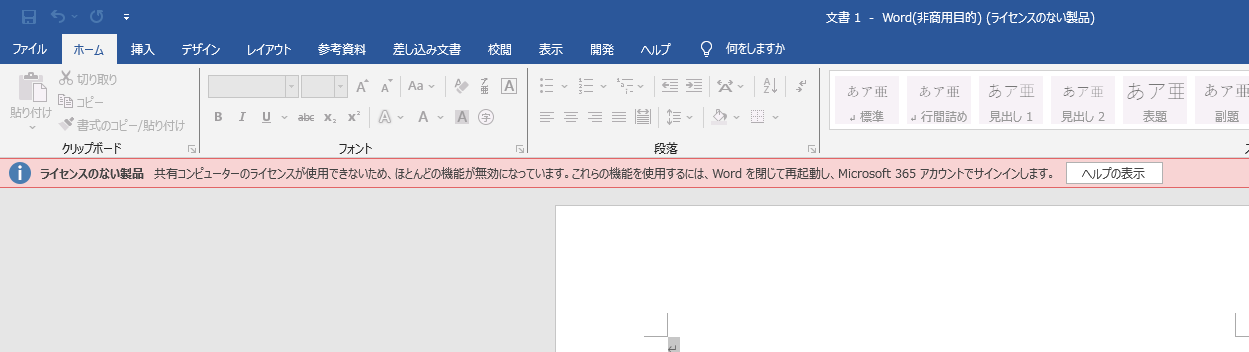
■『XXXX年XX月XX日にほとんどの機能が無効になります』と表示されている場合 メッセージの末尾に表示されている「サインイン」ボタンをクリックし、Microsoftアカウントのサインインを行ってください。 なお、メッセージ記載の期日を超過した場合でも、Office起動時に求められるMicrosoftアカウントへのサインイン実施すればメッセージは表示されなくなります。
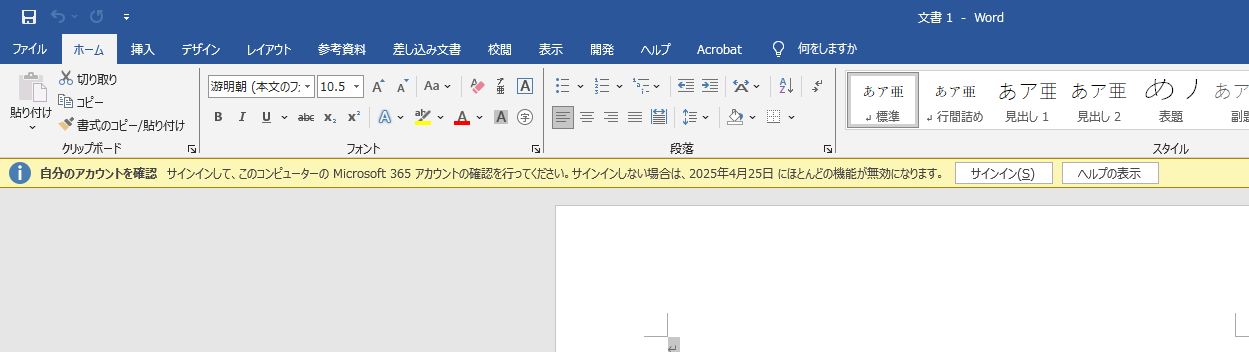
最後の「サインイン」から30日未満の方でも、Microsoftアカウントの認証情報ファイルが削除されている場合、上記のメッセージが表示されることを確認しております。認証情報ファイルについてはOffice利用時のMicrosoftアカウントサインイン手順(pdf)のP11をご参照ください。
学習支援システムについて
学習支援システムについて質問したい。
ネットワーク接続について
多摩キャンパス内で、自分のノートパソコン、スマートフォンでインターネット接続ができない。
全学ネットワークシステムユーザ支援Webサイト/無線LAN
ネットワークについて
VPN接続ができない
下記ページをご確認ください。
無線LAN接続ができない
下記ページをご確認ください。
無線LANの利用マニュアルSPSS学外利用(リモートデスクトップサービス)について
SPSS:リモートデスクトップによる利用手順をご確認ください。
リモートデスクトップサービスに接続できない。
ご利用には学内ネットワーク接続(無線LAN接続)またはVPN接続が必要です。
無線LAN接続の手順は下記ページをご確認ください。
無線LANの利用マニュアルVPN接続の手順は下記ページをご確認ください。
VPNの利用マニュアル
Macを使用している場合は「Google Chrome」と「Microsoft Remote Desktop」のインストールが必要となります。
リモートデスクトップサービスにサインインできない。
- [Your account][Password]に統合認証ID/パスワードを入力してください。
- 統合認証IDが半角であることをご確認ください。
- 統合認証IDのパスワードが間違っていないかをご確認ください。
- 統合認証IDのパスワードの半角、小文字/大文字が間違っていないかをご確認ください。
- 統合認証IDのパスワードを忘れた、または変更したい場合は、こちらをご確認ください。
リモートデスクトップ接続用の設定ファイル(vboot.rdp)が開かない。
[vboot.rdp]の有効期限は5分間です。
ダウンロードから5分以上経過している場合は再度ダウンロードしてください。
Macを使用している場合は「Google Chromeの利用」と「Microsoft Remote Desktopのインストール」が必要となります。
リモートデスクトップ接続の資格情報入力画面でエラーが出る
[ユーザー名][パスワード]に統合認証ID/パスワードを入力してください。
Windowsを使用している場合は、ユーザー名の前に『tedu\』を付けてください。
統合認証ID/パスワードのアルファベットは半角・大文字/小文字が間違っていないかご確認ください。
統合認証IDのパスワードを忘れた、または変更したい場合は、こちらをご確認ください。
ネットワークドライブについて
Rドライブの利用方法は、下記をご確認ください。
ネットワークドライブに接続できない。
ネットワークドライブの資格情報の入力画面は何を入力すればよいのか
[ユーザー名][パスワード]に統合認証ID/パスワードを入力してください。
ネットワークドライブの資格情報入力画面でエラーがでる
[ユーザー名]の前に「tedu\」をつけていることをご確認ください。
統合認証IDが半角であることをご確認ください。
統合認証IDのパスワードが間違っていないかをご確認ください。
統合認証IDのパスワードの半角、小文字/大文字が間違っていないかをご確認ください。
統合認証IDのパスワードを忘れた、または変更したい場合は、こちらをご確認ください。
メール、Gmailについて
Gmailについて教えてください。
全学ネットワークシステムユーザ支援Webサイト/Gmail
忘れ物について
情報実習室・情報カフェテリアで忘れ物をした。
市ヶ谷キャンパスの利用について
市ヶ谷キャンパスでPC、プリンタを利用したい。
市ヶ谷情報センターのホームページ
その他サービスについて
大学からのお知らせ、休講情報を大学のメールアドレス以外のアドレスで受け取りたい。
情報システムユーザサポートサイト/スマートフォンサービス操作マニュアル